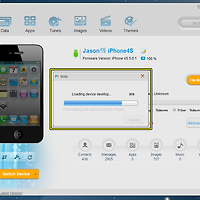아이폰으로 주고 받은 문자메시지를 컴퓨터로 옮겨 볼 수는 없을까 궁금했던 적이 있었는데요.
이를 가능하게 해 주는 툴이 있어 소개합니다.
Decipher Tool 이라는 이 툴은 아이폰으로 주고받은 문자메시지를 맥 또는 윈도우 컴퓨터에서 볼 수 있도록 해 줍니다.
현재 14.99달러에 판매중입니다만 트라이얼 버전을 별도 제공하고 있으니 설치해서 사용해 볼 수 있습니다.
트라이얼 버전과 정식 유료버전의 차이는 주고받은 메시지를 전체만 보여주느냐 랜덤하게 일부만 보여주느냐의 차이입니다.
[사이트 주소: http://deciphertools.com/]
위 사이트에 접속하면 맥 또는 윈도우 버전의 프로그램을 선택하여 다운받을 수 있습니다.
위 처럼 프로그램을 유료구입할 수도.. 아니면 트라이얼 버전을 다운받아 미리 사용해 볼 수도 있습니다.
설치 과정은 위와 같이 진행됩니다.
설치가 완료되면 위와 같은 창이 뜨는데요.
바로 아이폰을 아이튠즈와 동기화/백업한 데이타를 불러오는 중입니다.
아이폰에서 주고받은 메시지를 컴퓨터에서 보게되는 방식은 바로 이 백업된 데이터를 불러와서 보여주는 것인데요.
사실 아이튠즈와 동기화 중에 일어나는 백업과정을 통해 백업된 데이타안에 주고받은 문자메시지 데이타도 들어있는 것이죠. 볼 방법이 없었을 뿐이구요.
백업 데이타의 크기에 따라 로딩하는 시간은 차이가 있습니다.
Done 이라는 메시지가 보이면 로딩이 끝난 것입니다.
이렇게 자동으로 툴이 실행됩니다.
필자는 아이튠즈를 통해 아이폰과 아이패드를 백업 및 동기화하기 때문에 2개의 장비가 불러져왔네요. (iOS5 부터 iMessage를 아이패드에서도 사용할 수 있기 때문에 아이패드에서 iMessage로 주고받은 메시지까지 불러올 수 있게 됩니다.)
이렇게 아이폰을 클릭하면 메시지를 주고받았던 상대방의 목록이 뜹니다.
목록 중 하나를 선택하면 그 사람과 주고받았던 메시지 내용이 우측 화면에 대화형식으로 보기쉽게 보이게 됩니다.
트라이얼 버전이기 때문에 주고받은 전체 메시지는 볼 수 없습니다만 이렇게 랜덤하게 대화했던 내용을 보여줍니다.
상단의 Export 메뉴를 통해 대화내용을 HTML이나 텍스트 형식으로 저장할 수도 있습니다.
Sort 메뉴를 통해 메시지를 정렬할 수도 있구요.
또 한가지 훌륭한 기능은 Recover 라는 기능인데요.
아이폰에서 삭제된 메시지를 이 메뉴를 통해 복원할 수 있습니다.
필자는 아이폰에서 메시지를 삭제한 적이 없기 때문에 아무것도 뜨지 않지만 아이폰에서 개별 메시지를 삭제한 적이 있다면 위에 보이는 창에 해당 메시지가 뜨게 됩니다.
물론 불필요해서 삭제한 경우라면 복원할 필요가 없겠지만 실수로 메시지를 삭제했거나 하는 경우에 이 메뉴를 통해 복원할 수 있는 겁니다.
이상 아이폰에서 주고받은 메시지를 컴퓨터에서 보게 해 주는 툴인 Decipher Tool이었습니다.
Tag. Decipher Tool, 아이폰 메시지를 컴퓨터에서 보는 방법, 아이폰, 아이폰 문자메시지 PC에서 보기, iMessage, 아이메시지, 문자메시지 백업, 문자메시지 복원, 소프트웨어, 아이폰 관련 소프트웨어, IT, 인터넷, 모바일, 스마트폰, 휴대폰, 아이패드
'애플빠 > 아이폰' 카테고리의 다른 글
| 스마트폰에 벨소리를 직접 만들어 넣는 가장 쉬운 방법 - 아이폰, 안드로이드폰 모두 적용 가능 (4) | 2012.05.11 |
|---|---|
| 올 10월 출시예정인 4인치 아이폰 목업디자인 (9) | 2012.04.24 |
| 2012년 베스트 Cydia 소스 10선, 탈옥유저들 참고하세요. (0) | 2012.04.20 |
| 기능이 훌륭한 아이폰, 안드로이드폰 데이터매니져, Moborobo (17) | 2012.04.19 |
| 이런 아이폰 악세사리라면 아이폰 하나들고 출사나가도 될판 (8) | 2012.04.17 |
| 수심 30m까지 방수되는 아이폰 방수케이스 (2) | 2012.04.03 |
| 4.5인치 iPhone PRO? (4) | 2012.04.03 |
| 아이폰 머그(Mug) 케이스, 직접 구입해보니 (8) | 2012.03.19 |
| 혼자서도 잘 서있는 머그(Mug) 아이폰 케이스 (0) | 2012.03.16 |
| iOS 5.1 출시!! But 탈옥유저들은.. (2) | 2012.03.08 |